Para formatear disco duro externo para PS5, Empieza conectándolo a uno de los puertos USB de la consola. Ve a «Configuración» y luego a «Almacenamiento» en la pantalla de inicio de la PS5. Selecciona la opción para formatear la unidad en «Almacenamiento Extendido» en el menú. Selecciona «Formatear como Almacenamiento Extendido» para asegurarte de que el disco duro funciona con la PS5.
Asegúrate de hacer una copia de seguridad de todos los archivos importantes antes de continuar, porque el sistema borrará automáticamente todos los datos del disco. Después de formatearla, la unidad está lista para guardar archivos, instalar juegos y descargar aplicaciones. Es una forma fácil y efectiva de añadir más almacenamiento a tu PS5. Para evitar que se pierdan tus datos, siempre quita la unidad de forma segura cuando termines de usarla.
Prueba Recoverit para Hacer una Reparación de Discos Duros Externos

En este artículo se presenta
¿Qué Formato Debe Tener mi Disco Duro Externo para la PS5?
Cuando conectes un disco duro externo a tu PS5, debes saber qué formato necesita para que funcione. Funciona con el sistema de archivos exFAT, que es el mejor formato para discos externos conectados a la PS5. Esta es la razón por la que exFAT puede manejar archivos grandes, lo cual es importante para guardar y reproducir juegos actuales.
Si quieres saber "¿Qué es el formato exFAT PS5??", Es un sistema de archivos diseñado para funcionar en varios dispositivos, como computadoras y consolas PlayStation. Los archivos grandes de juegos, que pueden ocupar mucho espacio, se pueden guardar y transferir de forma eficiente con este método. Para PS5, los archivos grandes no funcionan con sistemas de archivos como FAT32, así que exFAT es la mejor opción.

Asegúrate de que tu disco duro externo esté formateado en exFAT antes de conectarlo. Es fácil restablecerlo con los ajustes integrados de la PS5 o con una computadora y un disco. Asegúrate de hacer una copia de seguridad de tus archivos antes de formatear la unidad, ya que se borrarán todos los datos actuales. Después de formatearlo como se debe, tu disco duro externo estará listo para usar en tu PS5 para guardar archivos y jugar.
¿Por qué Formatear el Disco Duro para PS5?
Es necesario formatear el disco duro externo para PS5 para asegurarte de que funciona con el sistema y va bien. Para que la PS5 pueda ver y usar correctamente una unidad externa, necesita un sistema de archivos específico. Puede que la consola no encuentre la unidad si no está bien formateada, así que no podrás guardar ni jugar a juegos desde ella.
Formatear tu disco duro como exFAT PS5 es una de las mejores formas de prepararlo. El sistema de archivos exFAT está diseñado para manejar archivos grandes de forma rápida y sencilla, lo que lo hace ideal para guardar juegos modernos. FAT32 limita el tamaño de los archivos, pero exFAT no. Esto significa que puedes guardar juegos y actualizaciones de cualquier tamaño. Esto te asegurará tener suficiente espacio para todos los juegos que quieras añadir.

También deberías formatear tu disco duro para evitar errores y pérdida de datos. Una unidad formateada correctamente hace que sea menos probable que pierdas datos y acelera las cosas en general. También se asegura de que las velocidades de lectura y escritura sean más rápidas, lo que acelera las descargas de juegos y los tiempos de carga.
Antes de formatear la unidad, ten en cuenta que se borrarán todos tus datos y, antes de moverla, haz siempre una copia de seguridad de los archivos importantes. Una vez que lo formatees como exFAT PS5, tu disco duro externo estará totalmente optimizado para un almacenamiento ampliado, lo que permitirá disfrutar de más juegos sin preocuparse por quedarse sin espacio.
Requisitos del Disco Duro Externo para PS5
Es necesario formatear el disco duro externo de la consola PS5 para asegurarse de que funciona correctamente. Es posible que la PS5 no pueda encontrar la unidad si no está en el formato correcto, por lo que no podrás utilizarla para Almacenamiento adicional. Formatear la unidad la prepara para funcionar bien con el sistema y sin problemas.
La mejor forma de configurar un disco duro externo es utilizar el formato exFAT para PS5. Para los juegos modernos, el sistema de archivos exFAT es perfecto porque puede gestionar archivos de gran tamaño. FAT32 tiene límites estrictos de tamaño de archivo, pero exFAT no. Puedes almacenar archivos de juegos de gran tamaño, actualizaciones y complementos sin problemas.

Para evitar errores y la corrupción de datos, también debe formatear el disco duro. Cuando una unidad se formatea correctamente, disminuyen las posibilidades de que se produzcan fallos y se acelera la transferencia de datos. De este modo, los tiempos de carga son más rápidos y la experiencia de juego más fluida.
Recuerda que todos los datos de la unidad se borrarán antes de formatearla. Antes de moverte, haz una copia de seguridad de todos los archivos importantes. Una vez que completes el formato PS5 como exFAT, tu disco duro externo será totalmente optimizado para almacenamiento ampliado, dándote más espacio para juegos y contenidos.
¿Cómo Formatear un Disco Duro Externo para PS5?
Formatear un disco duro externo para tu PS5 es necesario para asegurarse de que funciona con el sistema y se ejecuta sin problemas. El formato del disco duro externo PS5 debe configurarse correctamente para que la consola pueda reconocerlo y utilizarlo para Almacenamiento. A continuación, mostraremos los sencillos pasos que debes seguir para formatear la unidad correctamente y añadir más espacio a tu PS5.
Formatear un Disco Duro Externo para PC5 con el Explorador de Archivos
Tienes que formatear correctamente un disco duro externo antes de poder utilizarlo en tu PS5. Es fácil formatear el disco duro externo para PS5 con el Explorador de Archivos. Elimina todos los datos y establece el sistema de archivos adecuado. Asegúrate de que tu unidad está lista para utilizarse con tu PS5 siguiendo estos sencillos pasos.
Pasos:
1. Conecta el disco duro externo a la computadora y abre el Explorador de Archivos. Haz clic con el botón derecho en la unidad y selecciona "Formato" en el menú desplegable.
2. Elije exFAT como sistema de archivos, asigna un nombre a la unidad y revisa "Formato Rápido". Haz clic en "Iniciar" y el PC formateará el disco duro externo para su uso con la PS5.
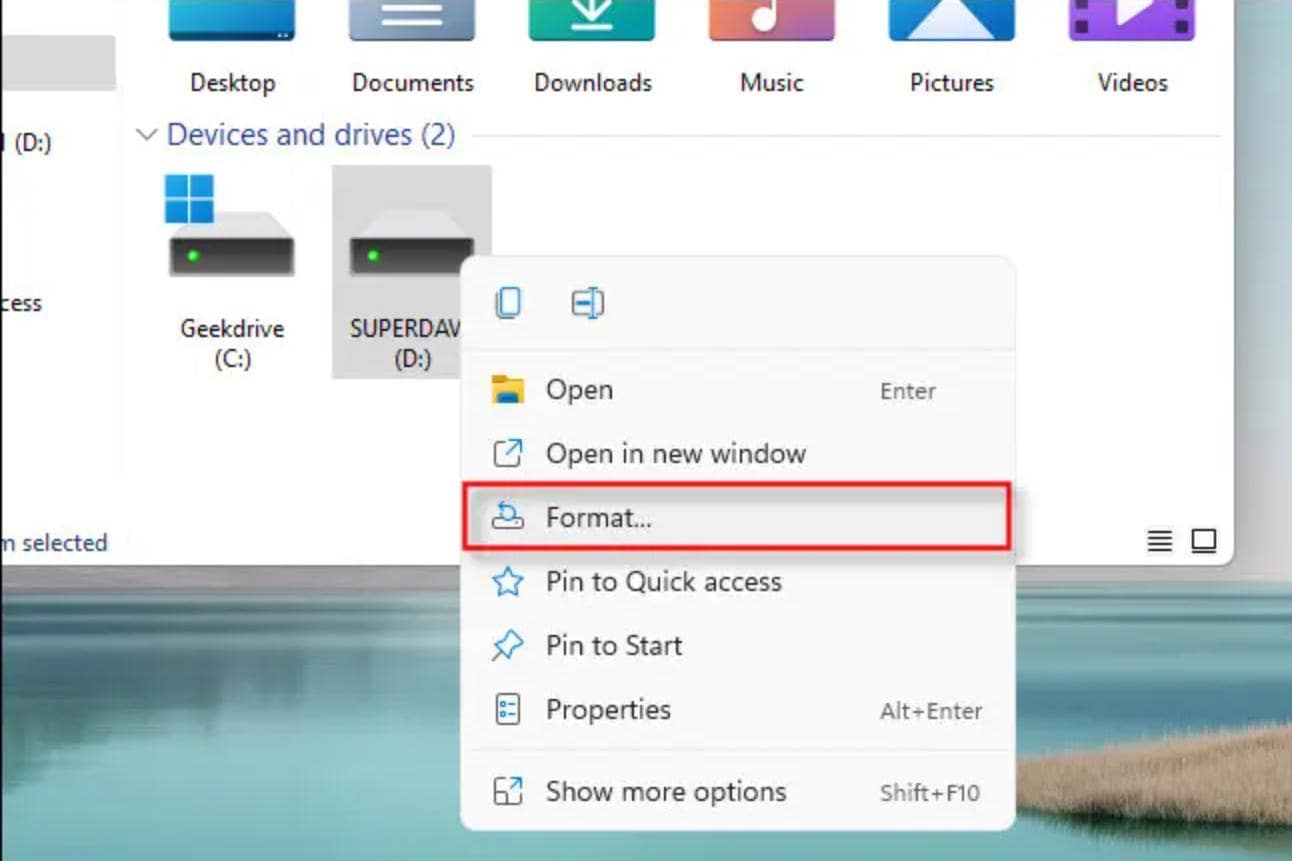
Formatear un Disco Duro Externo PS5 con la herramienta Administración de Discos
Administración de discos ofrece una forma sencilla de formatear como exFAT PS5, garantizando la compatibilidad con la consola. Es posible que otros sistemas de archivos, como NTFS y FAT32, no funcionen, aunque exFAT sí lo haga. Con Administrador de Disco, sólo necesitas unos sencillos pasos para limpiar rápidamente y dejar listo tu disco duro externo para el almacenamiento de PS5.
Pasos:
1. Haz clic con el botón derecho del ratón en "Este PC" en el Escritorio y selecciona "Administrar". En la nueva ventana, haz clic en "Administración de Disco" en "Almacenamiento".
2. Localiza tu disco duro externo, haz clic con el botón derecho en tu partición y selecciona "Formatear".
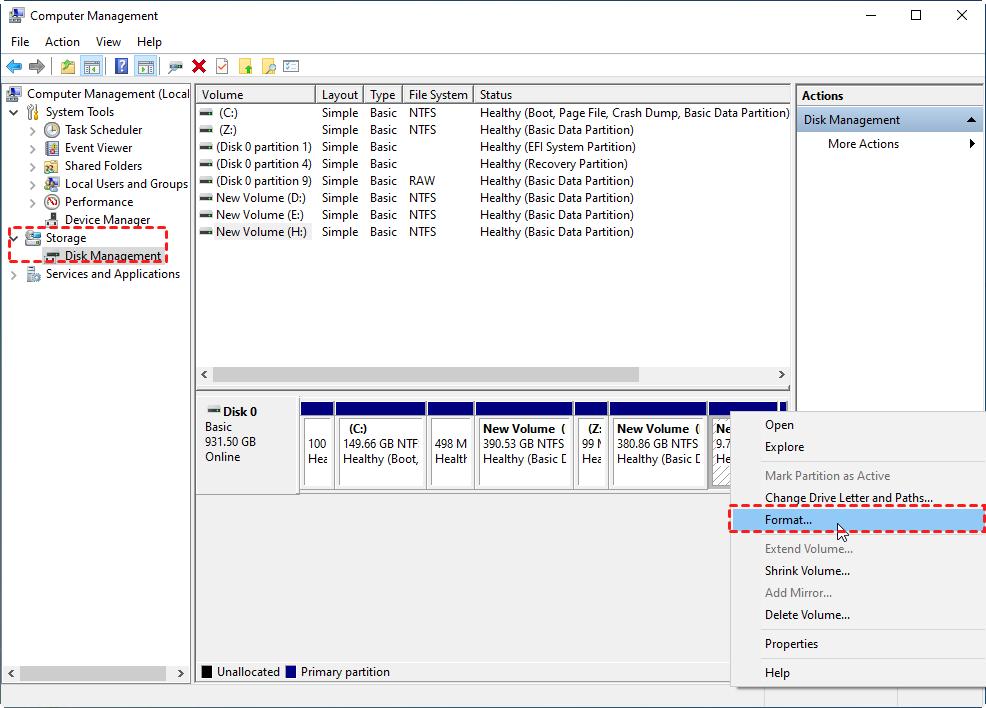
3. Establece una etiqueta de volumen, elige exFAT como sistema de archivos y haz clic dos veces en "Aceptar" para confirmar.
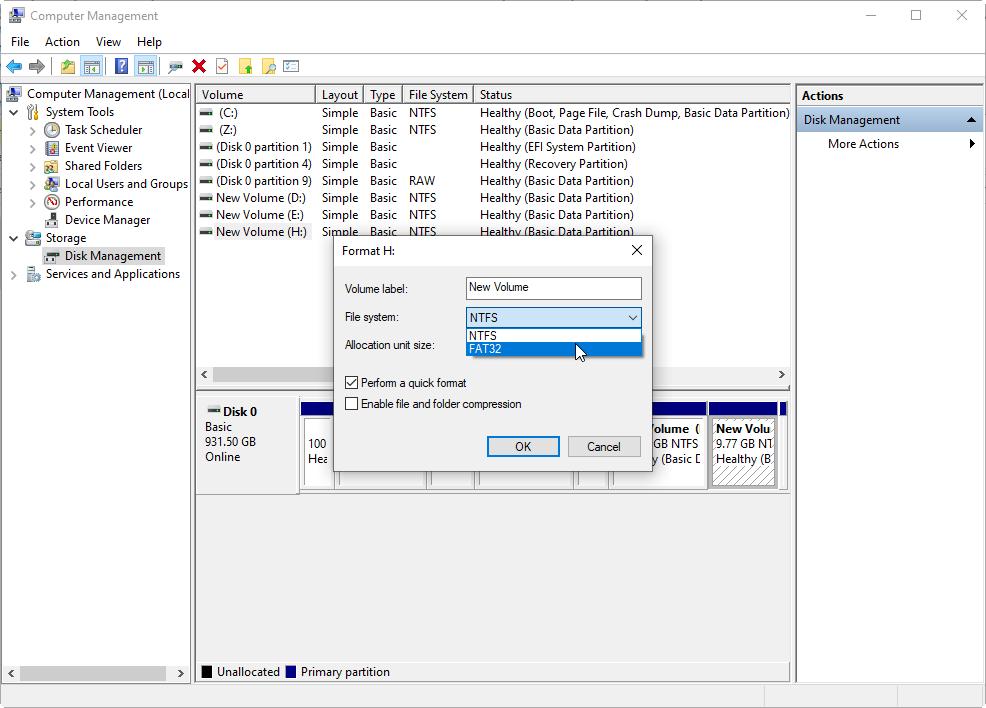
4. Espera a que finalice el proceso. Una vez hecho esto, la unidad estará lista para su uso en PS5.
Prueba la Consola PS5 para Formatear el Disco Duro para PS5
Si es la primera vez que utilizas un disco duro externo en tu PS5, debes formatearlo para garantizar la compatibilidad. El formato PS5 como opción exFAT prepara la unidad para el almacenamiento de juegos y un rendimiento fluido. Sigue estos sencillos pasos para formatear tu disco duro externo directamente con tu consola PS5.
Pasos:
1. Conecta tu disco duro externo a un puerto USB de la parte posterior de tu PS5.
2. Ve a Ajustes > Almacenamiento con tu mando.
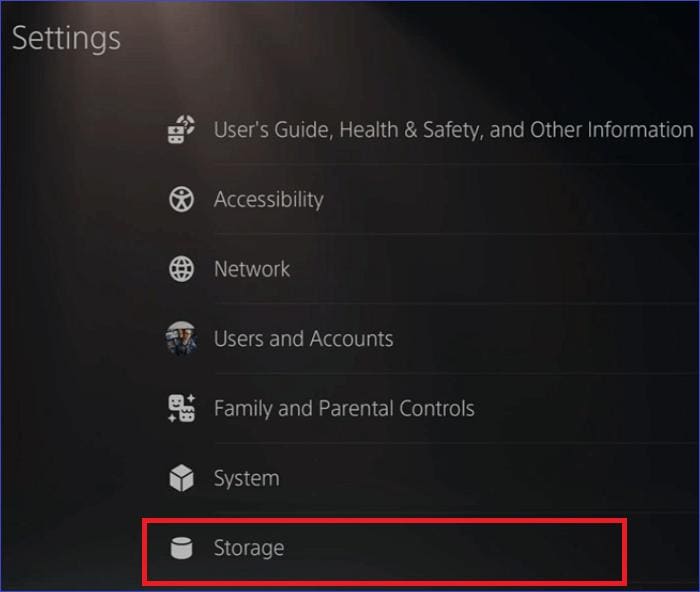
3. Selecciona "Almacenamiento Extendido USB", luego elige "Formatear como Almacenamiento Extendido USB". Espera a que se complete el proceso. El formato PS5 como exFAT ya está configurado y la unidad está lista para su uso.
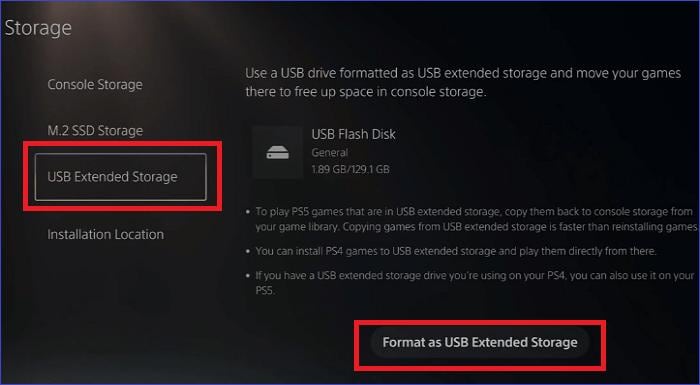
¿Cómo Usar un Disco Duro Externo para PS5?
Ampliar el almacenamiento de tu PS5 con un disco duro externo es una buena forma de administrar tu biblioteca de juegos. Dado que los juegos de PS5 requieren una unidad SSD interna para ejecutarse, una unidad externa se utiliza principalmente para almacenar juegos de PS4 y datos adicionales. Antes de utilizar una unidad externa, debes configurarla correctamente. El formato del disco duro externo PS5 tiene que ser exFAT, ya que admite archivos de gran tamaño y garantiza transferencias fluidas. Esta guía te muestra los pasos para formatear como exFAT PS5, instalar juegos, mover datos, eliminar archivos y expulsar la unidad de forma segura.
Instala juegos de PS4 en el Almacenamiento Externo de PS5 Automáticamente
Si tienes muchos juegos de PS4, utilizar un disco duro externo puede ayudarte a ahorrar espacio en el almacenamiento interno de tu PS5. En primer lugar, conecta tu disco duro externo y formatea como exFAT PS5 para garantizar la compatibilidad. Para instalar tus juegos de PS4 automáticamente en la unidad externa, ve a Ajustes > Almacenamiento > Ubicación de la instalación y establece Almacenamiento ampliado USB como ubicación predeterminada para los juegos de PS4. Ahora, cuando descargues un juego de PS4, se instalará en la unidad externa en lugar de en la SSD interna.
También puedes mover los juegos existentes de PS4 del almacenamiento de PS5 a la unidad externa. Sólo tienes que ir a Almacenamiento> Almacenamiento de la consola > Juegos y aplicaciones, seleccionar el juego y elegir Mover a Almacenamiento Ampliado USB.
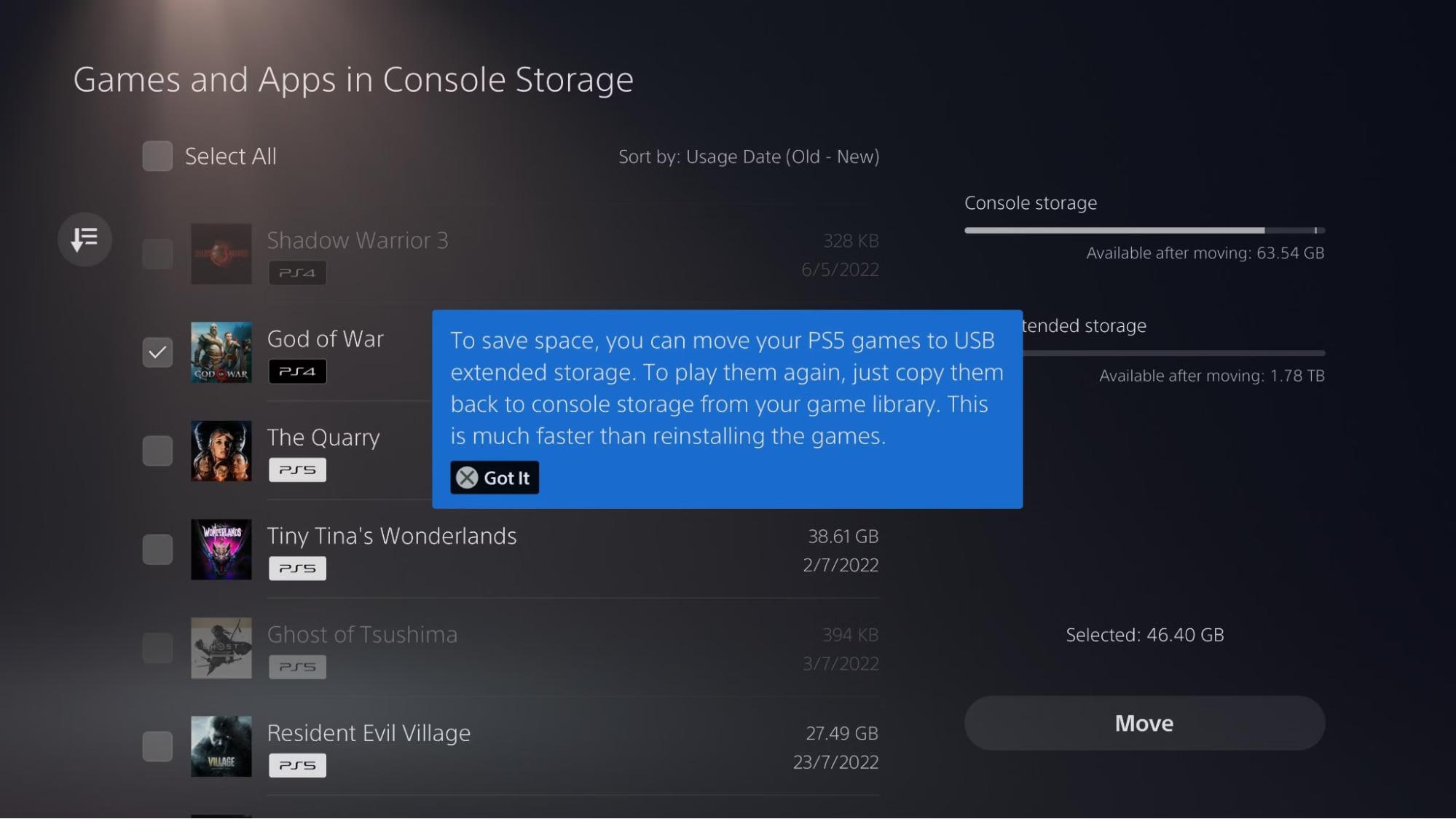
Transferir Juegos entre una Unidad Externa y una Consola PS5
Para administrar el almacenamiento de forma eficaz, es posible que tengas que transferir juegos entre el disco duro externo y el almacenamiento interno de PS5. Si tu unidad externa no está formateada correctamente, ve a Configuración > Almacenamiento > Almacenamiento ampliado USB y selecciona formato PS5 como exFAT para que sea compatible. Para mover un juego de la PS5 a una unidad externa, ve a Almacenamiento> Almacenamiento de la consola > Juegos y aplicaciones, elige un juego y selecciona Mover a almacenamiento ampliado USB. Esto libera espacio en tu SSD interno a la vez que mantiene el juego accesible.
Si quieres jugar a un juego de PS5 almacenado en la unidad externa, debes moverlo de nuevo al almacenamiento interno. Ve a Almacenamiento ampliado USB > Juegos y aplicaciones, selecciona el juego y elige Mover a Almacenamiento de Consola. Sin embargo, los juegos de PS4 se pueden jugar directamente desde la unidad externa sin moverlos.
Borrar Datos que no Quieres en el Almacenamiento Externo de la PS5
Con el tiempo, tu almacenamiento externo puede llenarse de juegos antiguos y archivos innecesarios. Borrar datos no deseados ayuda a liberar espacio y mantiene tu disco organizado. Para eliminar juegos de tu disco duro externo, ve a Ajustes > Almacenamiento > Almacenamiento ampliado USB > Juegos y aplicaciones. Selecciona el juego que deseas eliminar y elige Eliminar.
Esto eliminará permanentemente el juego de la unidad externa, pero siempre puedes volver a instalarlo más tarde si es necesario. Si quieres borrar otros datos, revisa las secciones Galería multimedia y Datos guardados. Borrar viejas capturas de pantalla, videos y archivos de partidas guardadas puede liberar espacio adicional.
Quita de Forma Segura tu Disco Duro Externo para PS5
Para evitar corromper los datos, extrae siempre el disco duro externo de forma segura. No lo desenchufes nunca mientras se transfieren juegos o archivos. Vae a Configuración > Almacenamiento > Almacenamiento Extendido de USB y selecciona Extracción Segura de PS5 antes de desconectar la unidad. Cuando recibas un mensaje de confirmación, podrás desconectar el dispositivo sin riesgo de pérdida de datos.

Siguiendo estos pasos y asegurándote de que el formato de tu disco duro externo PS5 está configurado correctamente, podrás administrar eficazmente el almacenamiento de tus juegos, mantener tu consola funcionando sin problemas y disfrutar de juegos sin interrupciones.
Recuperar Datos de Pérdida de Disco Duro Externo - Utiliza Wondershare Recoverit
Si accidentalmente pierdes archivos importantes después de formatear el disco duro para PS5, puedes restaurarlos usando Wondershare Recoverit. Este potente software de recuperación de datos permite recuperar archivos perdidos de forma fácil y segura. El servicio de recuperación de datos Wondershare Recoverit es 100% seguro, funciona tanto en Windows como en Mac y gestiona más de 1000 formatos de archivo. Es una forma fácil y segura de recuperar datos perdidos o eliminados.
Pasos:
1. Descargar e instalar Wondershare Recoverit desde el sitio web oficial. Conecta el disco duro externo a la computadora, abre el software y selecciona la unidad externa como ubicación de recuperación.

2. Haga clic en el botón "Inicio" para iniciar la búsqueda de archivos perdidos en su disco duro externo.

3. Obtén una vista previa de los archivos recuperados seleccionándolos y haciendo clic en "Vista previa". A continuación, pulsa "Recuperar" para restaurarlos a su ubicación original.

Conclusión
Añadir un disco duro externo a tu PS5 es imprescindible si quieres organizar mejor tus juegos. Debes formatear el disco duro para PS5 para asegurarte de que funciona con el Explorador de archivos en un PC o en la consola. El formato exFAT permite una transferencia de datos fluida y una eficiencia óptima. Si pierdes archivos accidentalmente, Wondershare Recoverit puede ayudarte a restaurarlos rápidamente. Estos sencillos pasos te ayudarán a configurar, manejar y utilizar con seguridad tu disco duro externo para que puedas jugar sin problemas.
Preguntas Frecuentes
-
1. ¿Cómo se formatea un disco duro externo para PS5?
En PS5, vaya a Configuración > Almacenamiento > Almacenamiento Extendido USB y elija Formato como Almacenamiento Extendido USB. A continuación, conecta la unidad. Esto prepara la unidad para almacenar juegos. -
2. ¿Debo formatear exFAT o NTFS?
El PS5 no es compatible con NTFS. Formatea como exFAT PS5 para asegurarte de que funciona con todo y te permite enviar archivos grandes. La PS5 no entiende NTFS, así que no funcionará. -
3. ¿Puede PS5 leer NTFS?
El PS5 no funciona con NTFS. Para asegurarte de que un disco duro externo funciona con tu PS5, tienes que formatearlo como exFAT antes de poder utilizarlo. -
4. ¿Cómo recuperar datos perdidos del disco duro?
Utiliza Wondershare Recoverit. Conecta el disco duro, inicia el software, selecciona la unidad y busca los archivos perdidos. Cuando los encuentres, haz clic en "Recuperar" para devolverlos a su sitio.



